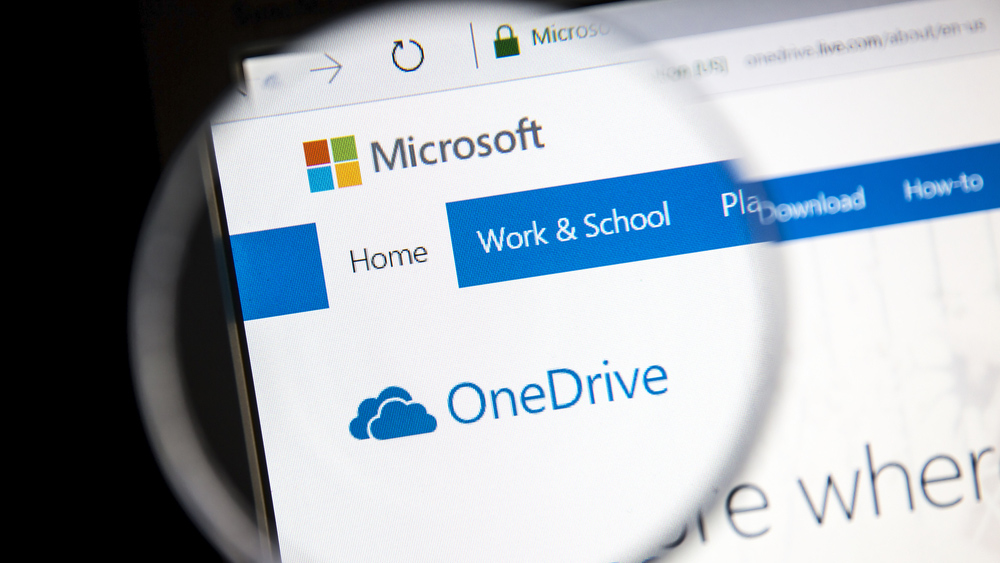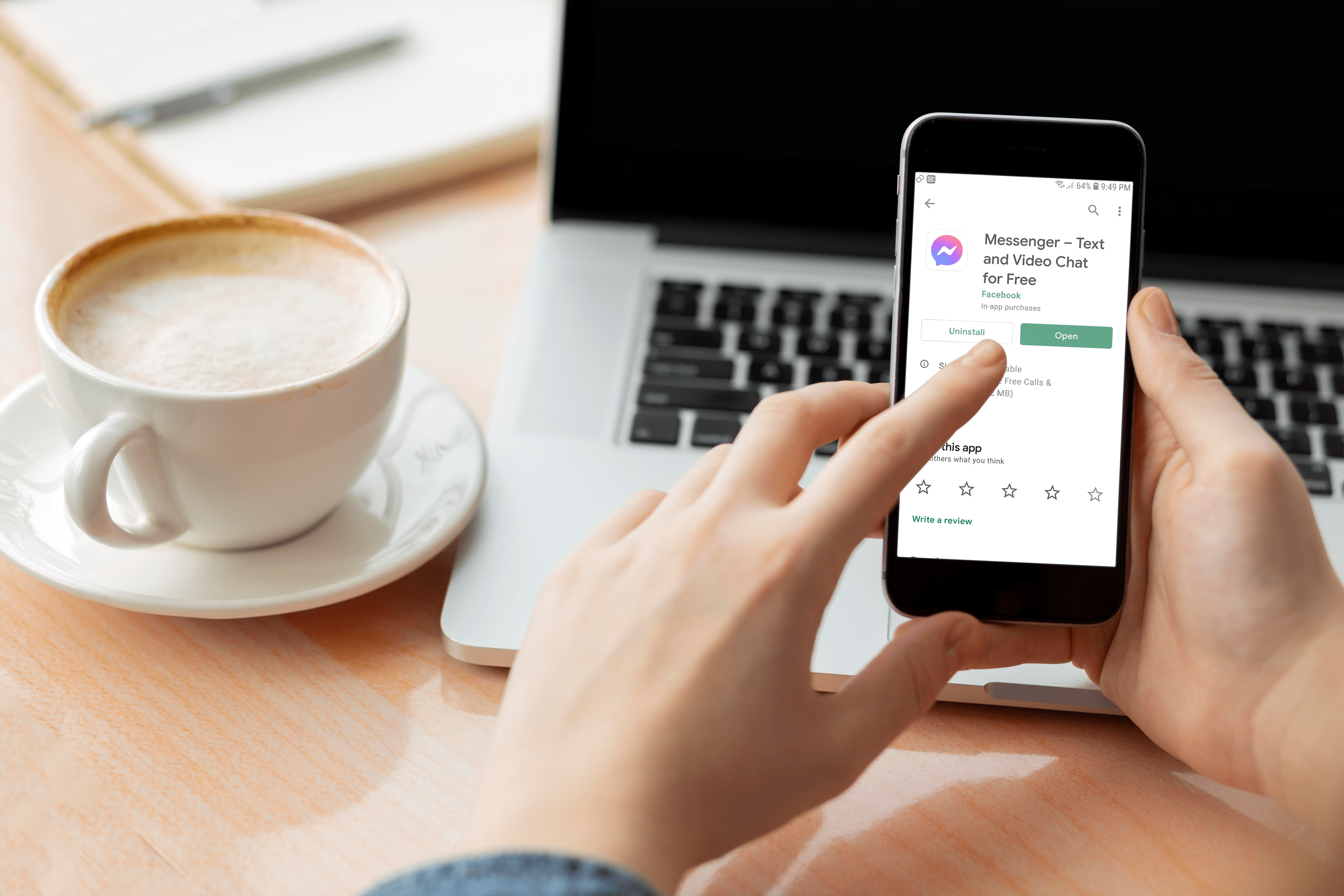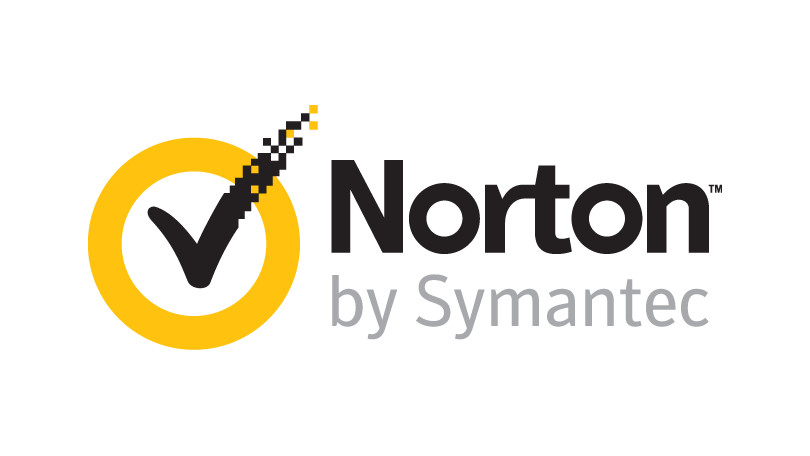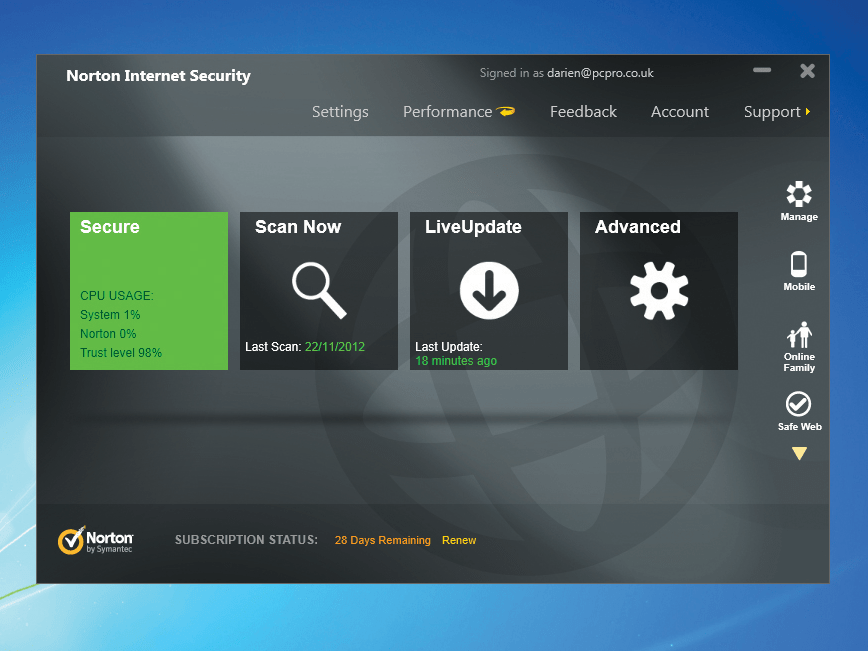Можете ли да играете Roblox на Chromebook?
Преминаването от компютър с Windows към Chromebook може да причини някои трудности с любимите ви приложения и игри като Roblox. Напоследък обаче това стана много по -лесно.

В тази статия ще покажем как Roblox може да работи на Chromebook и ще предоставим няколко различни метода, за да направим прехода много по -плавен.
Метод № 1 - Play Store
Най -лесният начин да изтеглите Roblox на Chromebook е да го изтеглите от Google Play Store. Да, противно на това, което може да сте прочели, това вече е възможно. Ето какво трябва да направите:
- Уверете се, че устройството ви е съвместимо с Google Play Store. Някои по -стари модели Chromebook може да не го поддържат. Ако вашето устройство е в този списък, можете да започнете.
- Първо ще трябва да активирате Play Store. Отидете на панела за бързи настройки в долния десен ъгъл (където е часовникът), след което щракнете върху иконата Настройки. Превъртете надолу до Google Play Store и го включете.

- Прочетете и приемете общите условия и това е всичко - Play Store е активен.
Сега можете да изтеглите и инсталирате Roblox от предоставената връзка.
Всичко е настроено! Можете да започнете да се наслаждавате на играта.
ЗАБЕЛЕЖКА: Това е единственият метод, който включва Google Play Store. По -долу са методи за потребители, които нямат тази опция.
Метод No 2 - Игра от разстояние
Вашият Chromebook може да осъществи отдалечена връзка с друг компютър. Ако вие, ваш приятел или член на семейството имате Mac или компютър с инсталиран Roblox, това ще бъде най -прекият начин, по който можете да играете Roblox на Chromebook. Самата игра трябва да бъде само на другия компютър, но ще трябва да инсталирате уеб браузъра Chrome и отдалечения работен плот на Chrome и на двете устройства.

Стартирайте приложението Chrome Remote Desktop както на Chromebook, така и на компютъра и следвайте инструкциите за свързване. Ако не планирате да правите това често, изберете опцията Дистанционна помощ. В противен случай изберете Моите компютри, за да настроите постоянна връзка. За това хостът за отдалечен работен плот на Chrome ще трябва да бъде инсталиран на компютъра, с който устройството ви се сдвоява.
След като направите всичко това, ще можете да стартирате дистанционно Roblox на своя Chromebook.
Метод № 3 - Директно инсталиране на APK
Можете да инсталирате приложението Roblox за Android директно от файла по два начина: чрез „странично зареждане“ или чрез приложението ARC Welder на Google.
Странично зареждане
Страничното зареждане означава инсталиране на приложения от файл, без използването на Google Play Store. Това се прави на системи с Android, така че този метод ще работи само ако устройството ви може да работи с приложения за Android. Ако вашият Chromebook няма достъп до Play Store обаче, има голям шанс той също да не е съвместим с Android!
За да заредите странично приложението Roblox, изпълнете следните стъпки:
- Включете режима за програмисти на вашето устройство. Това ще деактивира проверката на ОС и ще изтрие хранилището на вашия Chromebook. Не се притеснявайте - всичко в Chrome OS вече е синхронизирано онлайн. След тази стъпка вашето устройство ще показва предупредителен екран всеки път, когато се стартира. Може да изглежда страшно, но предупреждението лесно се отхвърля чрез натискане на Ctrl+D.
- Отидете в Настройки, отворете Приложения за Android и щракнете върху Настройки на приложението. Ще се отвори нов прозорец. След това отидете на Защита и под Администриране на устройство активирайте Неизвестни източници. Това ще ви позволи да инсталирате приложения от файлове на устройството. Ще видите предупредително съобщение за вниманието с този вид инсталация. Ако искате да използвате този метод за други приложения, винаги се уверете, че източникът, от който изтегляте, е надежден и проверен!
- Сега можете да инсталирате Roblox от APK файл. Изтеглете го тук и преминете към следващата стъпка.
- Стартирането на APK файлове не е възможно от вградения файлов мениджър на Android, така че ще трябва да инсталирате друго приложение за файлов мениджър. След като направите това, отворете мениджъра, отидете на Изтегляне и намерете APK на Roblox. Стартирайте го, изберете Package Installer и инсталацията ще започне.
- Сега можете да стартирате Roblox на своя Chromebook, сякаш е инсталиран по обичайния начин!
ARC заварчик
Тази полезна програма може да стартира приложения за Android на Chrome OS. Всичко, което трябва да направите, е да го изтеглите от уеб магазина на Chrome, да го инсталирате и отворите. Размерът на файла е около 200 MB, така че бъдете готови за по -дълго изтегляне. След като се стартира, натиснете бутона Избор, изберете папката Downloads (където е APK на Roblox) и щракнете върху Open. На следващия екран ще видите бутона Добавяне на вашия APK. Кликнете върху него, намерете APK на Roblox и натиснете Open. Ще бъдете помолени да изберете от различни опции - изберете Пейзажна ориентация и форм -фактор за таблет.
Това ще стартира приложението Roblox веднъж, за да го тества. Вашето време за игра за една сесия е неограничено, но ще трябва да преминавате през същия процес всеки път, когато искате да стартирате Roblox отново. За да избегнете това, можете да използвате ARC Welder, за да инсталирате Roblox като разширение. Ето как се прави:
- Отворете браузъра Chrome, отидете до иконата с три точки, след това Още инструменти, след това Разширения.
- В горния десен ъгъл активирайте режима за програмисти. По -долу ще видите ново меню.
- Щракнете върху бутона Зареждане на разопакован.
- След това намерете експортираната папка за приложението Roblox (трябва да е в Изтегляния) и изберете Отваряне.
Сега играта ще бъде в чекмеджето на приложението ви и можете да я стартирате като всички останали.
Метод № 4 - начинът на Linux
Друг метод би бил да инсталирате Linux OS на своя Chromebook и след това да опитате да стартирате Roblox през виртуална машина или програма, която ви позволява да стартирате приложения за Windows на Linux. Звучи просто, но ще е необходима още цяла статия, за да се обясни подробно този метод, така че няма да го опитваме тук! Освен това може да не ви осигури гладко игрово изживяване, така че опитайте само ако нищо друго не работи.
Включете вашия Blox!
Надяваме се, че сега можете да накарате Roblox да работи на вашия Chromebook възможно най -лесно. Но ако трябва да прибягвате до по -сложни методи, не се отчайвайте! Нужно е само малко повече работа, но след като положите усилия, страхотната платформа за игри ще ви очаква!
Успяхте ли да накарате Roblox да работи на Chromebook? Какъв метод използвахте? Кажете ни в секцията за коментари по -долу!